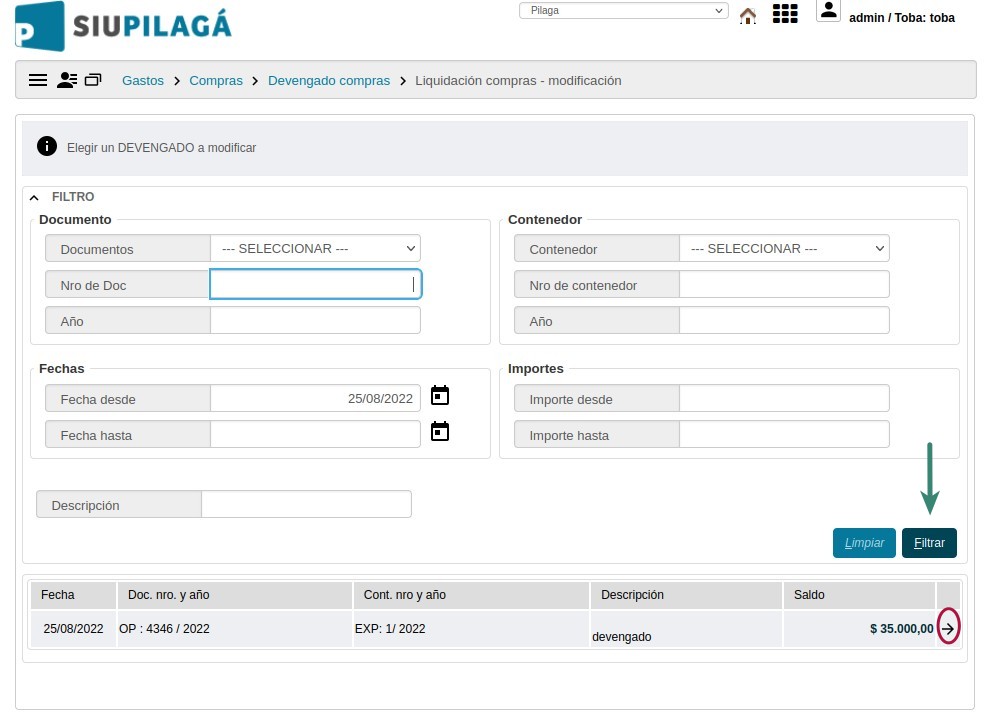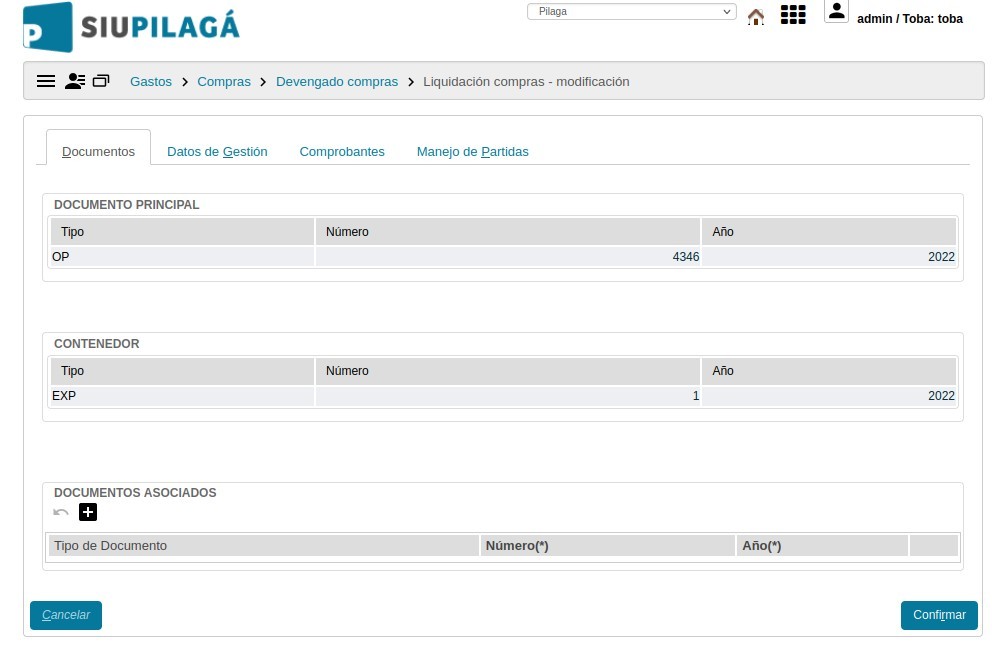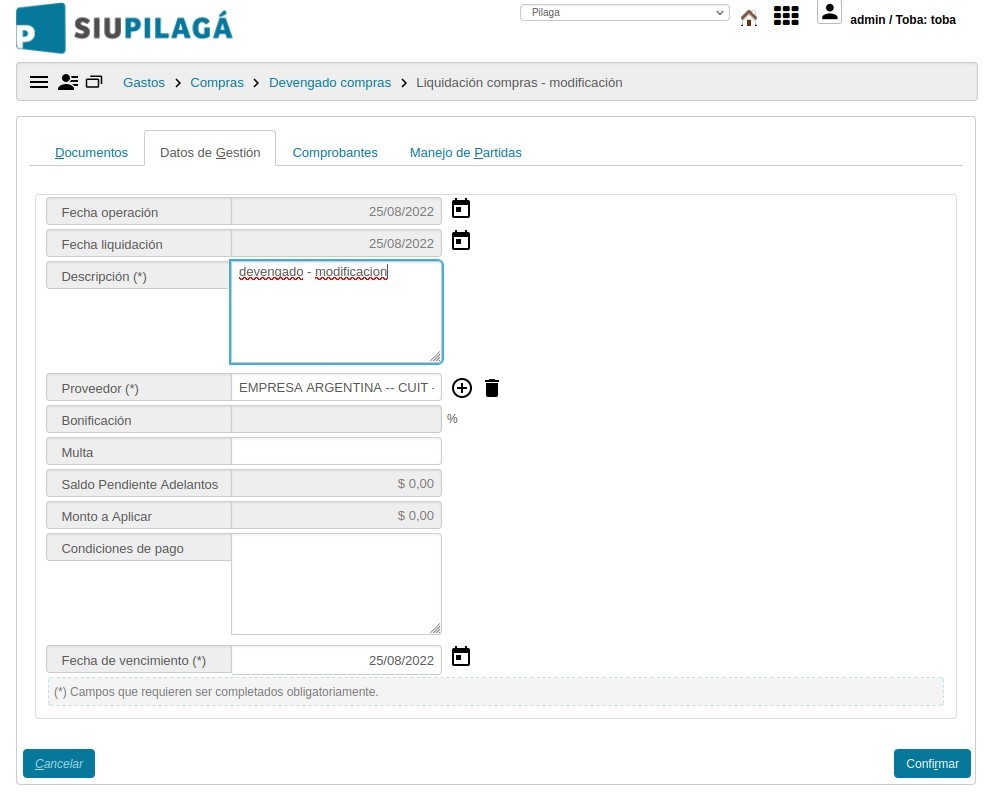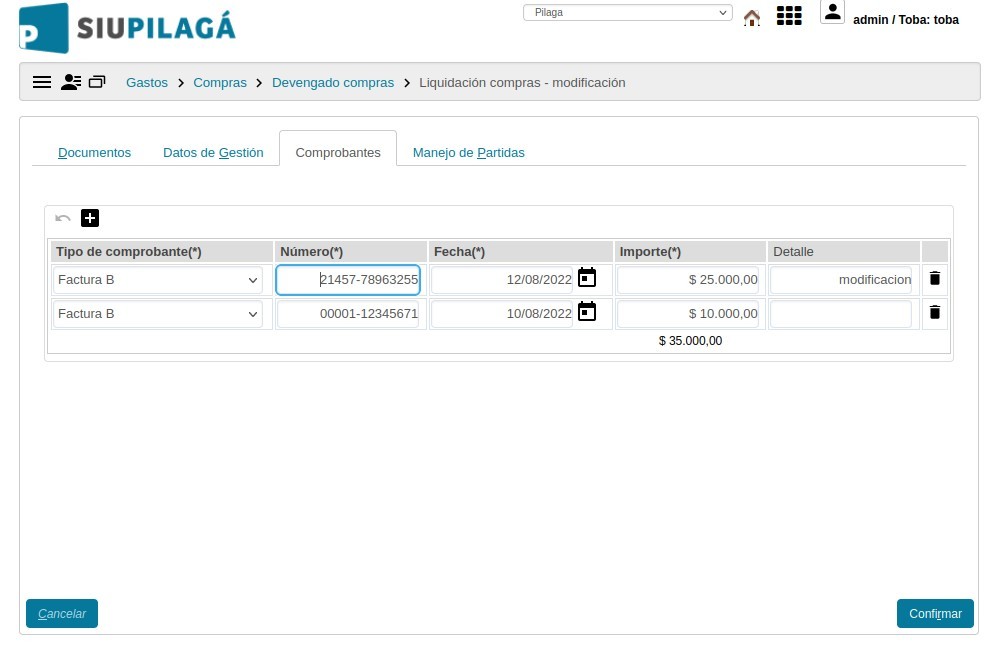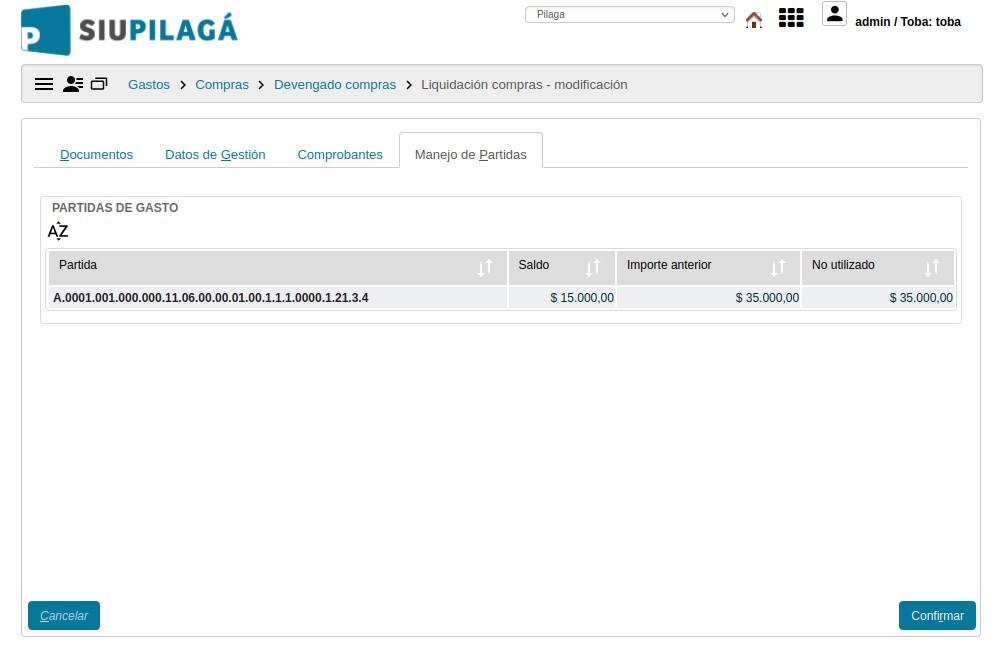SIU-Pilaga/version3.11.0/documentacion de las operaciones/gastos/compras/devengado/modificacion
Devengado de compras - modificacion
Permite modificar un devengado de compras
Ubicación en el Menú: Gastos/Compras/Devengado compras/Liquidacion compras - modificacion
Empezaremos usando los filtros para encontrar el devengado de compras que deseamos modificar.
Aquí visualizaremos los datos ingresados en el alta de la liquidación de compras sobre los documentos que respaldan a la operación.
- Documento Principal: Documento Principal que respalda el alta de la liquidacion de compras.
- Contenedor: Contenedor Principal del Documento Principal que respalda el alta de la liquidacion de compras
También tendremos la opción de agregar Documentos Asociados presionando el botón ![]()
Datos de Gestión: En esta solapa solo podremos modificar el detalle de lo ingresado en el alta la descripcion del mismo.
Comprobantes:Aquí podemos modificar los comprobantes emitidos por el proveedor como respaldo al alta de la liquidación. Agregaremos las filas necesarias presionando el botón ![]() . Podremos agregar N cantidad de comprobantes.
. Podremos agregar N cantidad de comprobantes.
En el caso de que esté activada la funcionalidad de Comprobantes de 3ros, esta pestaña lucirá de forma diferente, desde aquí podremos ver un ejemplo de uso.
Manejo de Partidas: En esta pestaña veremos las Partidas Presupuestarias seleccionadas en el alta, las cuales no pueden modificar el monto asignado. Una vez hecho esto presionaremos el botón ![]()
Con esto habremos completado la operación.
A partir de aquí el trámite deberá pasar por los diferentes Niveles de Autorización y por el módulo de Tesorería para su posterior pago.